Después de que Unity empaqueta el proyecto WebGL, aparece un mensaje de error al abrir la página html localmente.
No se pudo descargar el archivo Build/Unity Web.data.gz. Este navegador no admite la carga de páginas web a través de una URL file:// sin un servidor web.
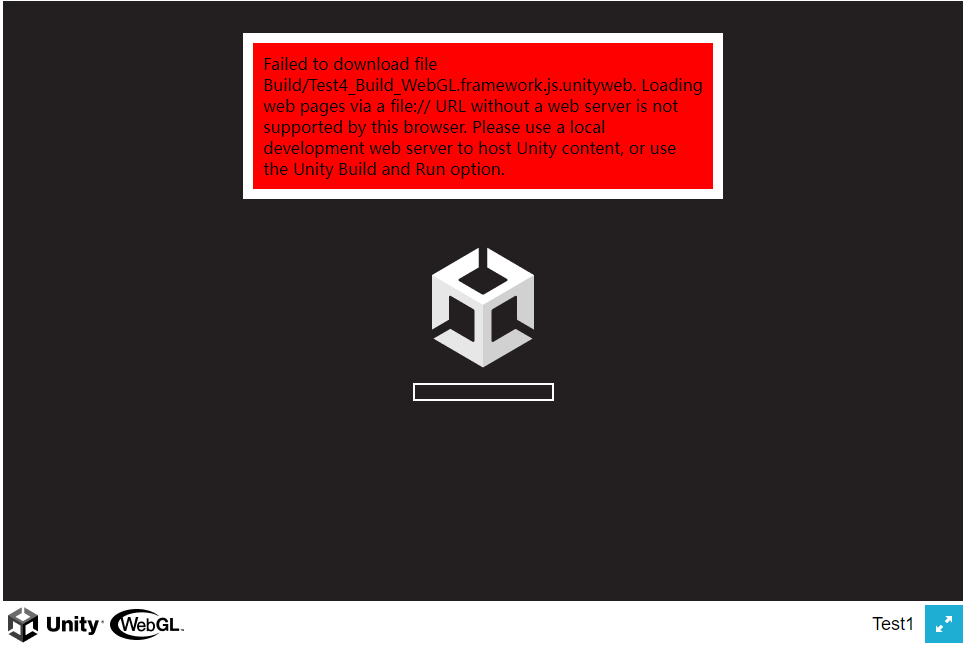
Probé varios métodos en línea y finalmente funcionó. Estos son los pasos de la solución:
1. Abra el servicio web , abra el Panel de control-->Programas-->Activar o desactivar funciones-->Servicios de información de Internet, marque todas las casillas y confirme.

2. Configuración del sitio web , haga clic en esta computadora, haga clic derecho-->Administrar-->Servicios y aplicaciones-->Servicios de información de Internet--Sitio web
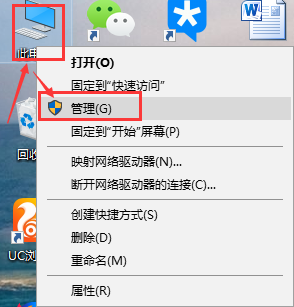

3. Cree un nuevo sitio web:
Primero, coloque el proyecto WebGL empaquetado en la ruta correspondiente (por ejemplo: E:\WebGlTest\TestWebGL_LaoZhaSheBei)
Luego haga clic en Sitio web-->Crear un nuevo sitio web


Agregue el archivo de configuración Web.config en la carpeta donde se encuentra el proyecto
web.config:
<?xml version="1.0" encoding="utf-8"?>
<!--
有关如何配置 ASP.NET 应用程序的详细信息,请访问
https://go.microsoft.com/fwlink/?LinkId=169433
-->
<configuration>
<system.webServer>
<httpProtocol>
<!-- 允许跨域配置 -->
<customHeaders>
<add name="Access-Control-Allow-Origin" value="*" />
<add name="Access-Control-Allow-Headers" value="X-Requested-With,Content-Type,Authorization" />
<add name="Access-Control-Allow-Methods" value="GET, POST, PUT, DELETE,OPTIONS" />
<add name="Access-Control-Allow-Credentials" value="true" />
</customHeaders>
</httpProtocol>
<staticContent>
<remove fileExtension=".mem" />
<remove fileExtension=".data" />
<remove fileExtension=".unity3d" />
<remove fileExtension=".jsbr" />
<remove fileExtension=".membr" />
<remove fileExtension=".databr" />
<remove fileExtension=".unity3dbr" />
<remove fileExtension=".jsgz" />
<remove fileExtension=".memgz" />
<remove fileExtension=".datagz" />
<remove fileExtension=".unity3dgz" />
<remove fileExtension=".json" />
<remove fileExtension=".unityweb" />
<mimeMap fileExtension=".mem" mimeType="application/octet-stream" />
<mimeMap fileExtension=".data" mimeType="application/octet-stream" />
<mimeMap fileExtension=".unity3d" mimeType="application/octet-stream" />
<mimeMap fileExtension=".jsbr" mimeType="application/octet-stream" />
<mimeMap fileExtension=".membr" mimeType="application/octet-stream" />
<mimeMap fileExtension=".databr" mimeType="application/octet-stream" />
<mimeMap fileExtension=".unity3dbr" mimeType="application/octet-stream" />
<mimeMap fileExtension=".jsgz" mimeType="application/x-javascript; charset=UTF-8" />
<mimeMap fileExtension=".memgz" mimeType="application/octet-stream" />
<mimeMap fileExtension=".datagz" mimeType="application/octet-stream" />
<mimeMap fileExtension=".unity3dgz" mimeType="application/octet-stream" />
<mimeMap fileExtension=".json" mimeType="application/json; charset=UTF-8" />
<mimeMap fileExtension=".unityweb" mimeType="application/octet-stream" />
</staticContent>
</system.webServer>
</configuration>Finalmente, ingrese: 127.0.0.1:8080 en la página web para verificar el efecto. En este momento, puede encontrar el problema de que el archivo de configuración no se puede abrir debido a permisos insuficientes.

Haga clic derecho en la carpeta->Propiedades->Seguridad, haga clic en Editar, agregue el usuario Todos y otorgue todos los permisos.

Finalmente, actualice la página web para abrir el proyecto WebGL generado.
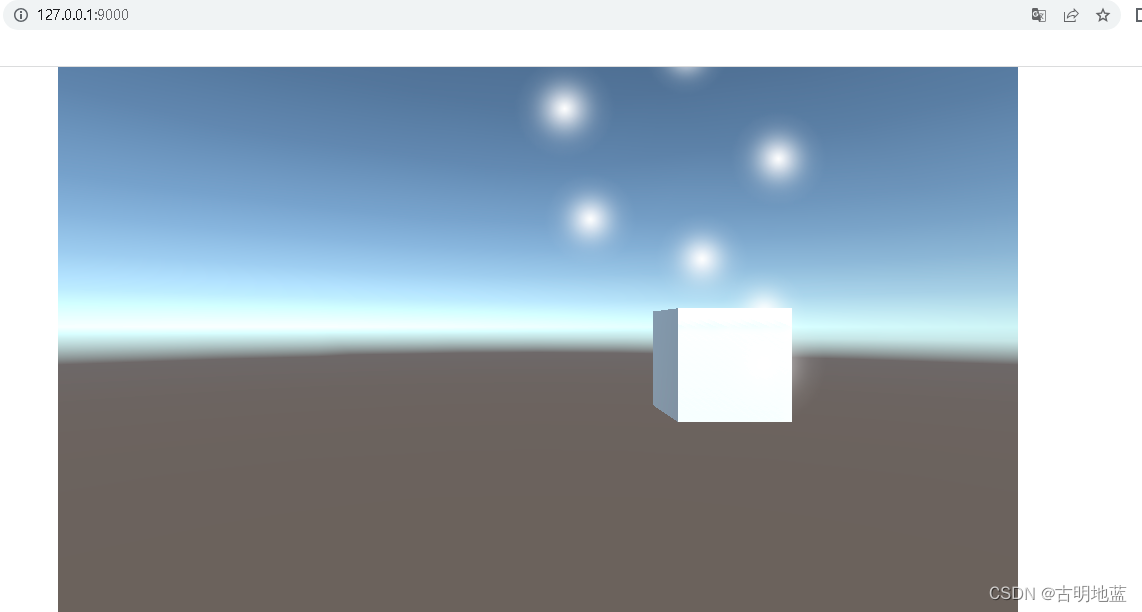
Enlaces de referencia: